Comment restaurer l'iPhone à partir d'une sauvegarde en 3 méthodes efficaces
 posté par Lisa Ou / 21 juillet 2023 16:00
posté par Lisa Ou / 21 juillet 2023 16:00Pour sécuriser les données de votre iPhone, vous avez tendance à les sauvegarder. En effet, vous pouvez sauvegarder les données de votre iPhone plusieurs fois sans limitation. Il comprend des vidéos, des images, des documents et bien d'autres fichiers. Mais comment utiliserez-vous ces sauvegardes si vous perdez vos fichiers ?
Les restaurer est la seule option que vous pouvez faire. Étant donné qu'iCloud, iTunes et Finder sont les options de sauvegarde les plus fréquentes, vous verrez ci-dessous leurs didacticiels sur la façon de les utiliser. De plus, vous verrez un outil tiers qui peut restaurer les sauvegardes de votre iPhone. Sans plus tarder, découvrons-les en faisant défiler ci-dessous.
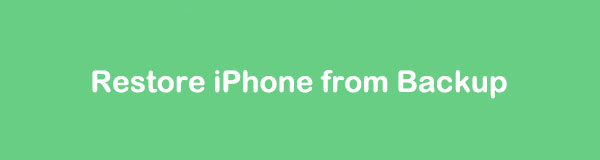

Liste de guide
Partie 1. Restaurer l'iPhone à partir de la sauvegarde via iCloud
Commençons par comment restaurer l'iPhone à partir de la sauvegarde iCloud. Ce processus est recommandé si votre iPhone est nouveau et que vous devez obtenir des fichiers de votre ancien iPhone avec un fichier de sauvegarde iCloud. Sinon, vous devez effacer toutes les données de votre iPhone via la réinitialisation d'usine. En guise de guide bonus, consultez les étapes ci-dessous pour réinitialiser votre iPhone. Mais si votre iPhone est tout neuf, vous pouvez ignorer cette partie.
Appuyez sur l'iPhone Paramètres icône pour l'ouvrir. Vous verrez de nombreuses options sur votre interface principale. Veuillez faire glisser votre écran vers le bas et choisir le Général bouton. Plus tard, veuillez sélectionner le Transférer ou réinitialiser l'iPhone bouton en bas. Appuyez sur le Effacer contenu et réglages icône ensuite. Il vous sera demandé votre mot de passe iPhone ou votre mot de passe Apple ID. Veuillez les saisir correctement pour terminer la configuration et commencer à effacer les données sur votre téléphone.
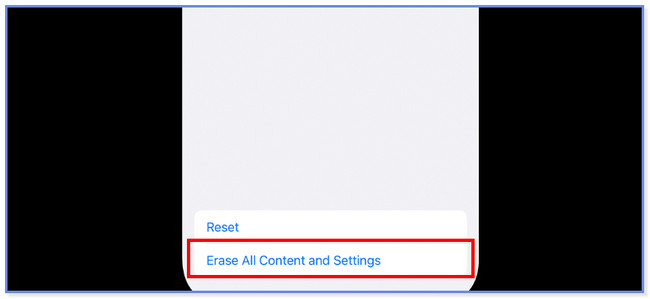
Après avoir effacé votre téléphone, il est temps de restaurer l'iPhone à partir de la sauvegarde iCloud. Veuillez suivre le tutoriel ci-dessous pour savoir comment procéder.
Étape 1Assurez-vous que votre iPhone est allumé. Vous verrez le Applications et données l'interface en premier. Il vous proposera 4 options en bas. Parmi tous, veuillez choisir le Restaurer à partir d'iCloud Backup bouton. Le téléphone vous dirigera vers l'écran suivant et vous demandera de vous connecter au compte iCloud que vous avez utilisé pour sauvegarder les données de votre iPhone. Veuillez vous connecter avec vos identifiants Apple ID.
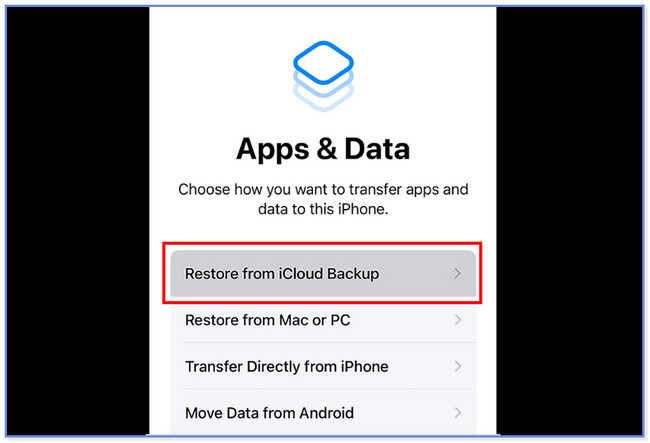
Étape 2Veuillez choisir la sauvegarde que vous souhaitez restaurer. Vous pouvez regarder leur date et leur taille et choisir celle que vous préférez. Plus tard, veuillez rester connecté au réseau Wi-Fi pendant que le processus de restauration est en cours. Sur le Restaurer à partir d'iCloud l'écran, vous verrez le temps restant avant la fin du processus de restauration.
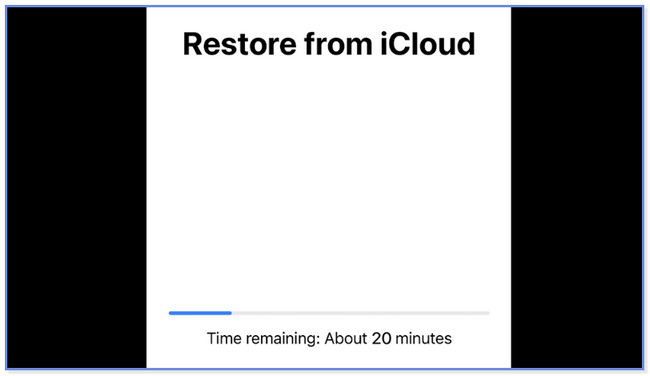
Avec FoneLab pour iOS, vous récupérerez les données perdues / supprimées de l'iPhone, y compris les photos, contacts, vidéos, fichiers, WhatsApp, Kik, Snapchat, WeChat et plus de données à partir de votre sauvegarde ou de votre appareil iCloud ou iTunes.
- Récupérez des photos, des vidéos, des contacts, WhatsApp et plus de données en toute simplicité.
- Prévisualiser les données avant la récupération.
- iPhone, iPad et iPod touch sont disponibles.
Partie 2. Restaurer l'iPhone à partir de la sauvegarde via iTunes/Finder
Vous pouvez aussi vous restaurer les données de votre iPhone à partir d'iTunes ou Chercheur. Vous vous demandez peut-être pourquoi ils sont combinés dans cette section. Eh bien, ils n'ont que la même procédure. Ils n'ont que des boutons différents. Vous ne pouvez trouver Finder sur Mac et iTunes que sur les anciens macOS et Windows, car il a été remplacé sur le dernier macOS.
Ce processus supprimera toutes les données de votre iPhone. Assurez-vous d'utiliser iTunes ou le Finder comme sauvegarde de vos données. Sinon, il est impossible d'utiliser leurs procédures. Veuillez consulter les étapes ci-dessous si vous préférez utiliser iTunes et Finder pour restaurer la sauvegarde de votre iPhone.
Étape 1Ouvrez le Finder ou iTunes sur votre ordinateur. Connectez l'iPhone à l'ordinateur via un câble Lightning ou USB compatible. Après cela, une notification apparaîtra sur votre iPhone. Veuillez appuyer sur le bouton Faire confiance à cet ordinateur. Votre iPhone apparaîtra sur le côté gauche d'iTunes ou du Finder. Veuillez cliquer dessus pour voir son contenu sur la droite.
Étape 2Cliquez Restaurer la sauvegarde bouton dans le coin inférieur droit. Plus tard, consultez la date et la taille de la sauvegarde que vous avez créée à l'aide d'iTunes ou du Finder. Veuillez choisir le plus pertinent parmi tous. Après cela, veuillez cliquer sur le bouton Restaurer. Le processus de restauration commencera immédiatement.
Remarque : Si la sauvegarde est cryptée, vous devez entrer le mot de passe.
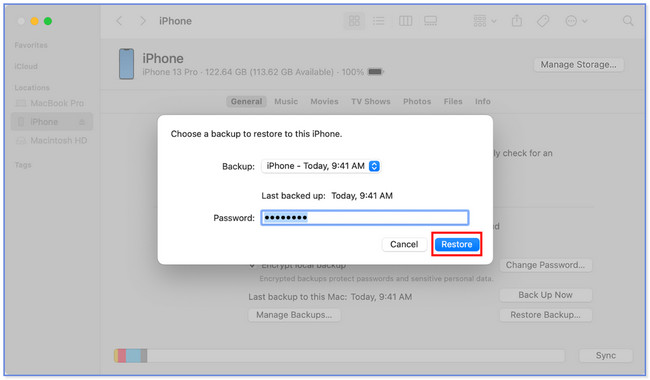
Partie 3. Restaurer l'iPhone à partir d'une sauvegarde avec FoneLab iPhone Data Recovery
Il existe un outil qui peut restaurer les données sauvegardées à partir d'iTunes et d'iCloud en même temps. On l'appelle Récupération de données de téléphone FoneLab. Il a d'autres fonctionnalités que vous pouvez également découvrir. Nous les énumérerons ci-dessous.
Avec FoneLab pour iOS, vous récupérerez les données perdues / supprimées de l'iPhone, y compris les photos, contacts, vidéos, fichiers, WhatsApp, Kik, Snapchat, WeChat et plus de données à partir de votre sauvegarde ou de votre appareil iCloud ou iTunes.
- Récupérez des photos, des vidéos, des contacts, WhatsApp et plus de données en toute simplicité.
- Prévisualiser les données avant la récupération.
- iPhone, iPad et iPod touch sont disponibles.
- Il peut restaurer différents formats de fichiers. Il comprend WhatsApp et ses pièces jointes, audio, rappels, contacts, notes, etc.
- Vous pouvez prévisualiser les données avant de les récupérer.
- Il peut récupérer des données dans n'importe quelle situation. Cela inclut la suppression accidentelle, le blocage de l'appareil, l'oubli du mot de passe, etc.
- Il prend en charge tous les appareils iOS, y compris les derniers.
Pour voir comment cet outil fonctionne, veuillez suivre les étapes ci-dessous.
Étape 1Veuillez télécharger FoneLab iPhone Data Recovery sur votre ordinateur. Après cela, cliquez sur le Récupération de Données iPhone bouton à gauche. Connectez votre iPhone à votre ordinateur via un câble USB compatible.
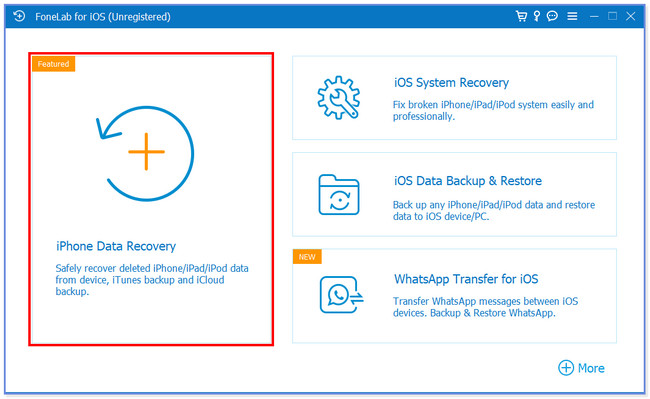
Étape 2Si vous souhaitez restaurer à partir de la sauvegarde iCloud, cliquez sur le Récupérer depuis iCloud bouton. Après cela, entrez les informations d'identification de votre compte iCloud. Un code apparaîtra sur le téléphone où vous vous êtes connecté à votre compte iCloud. Saisissez-le sur le logiciel.
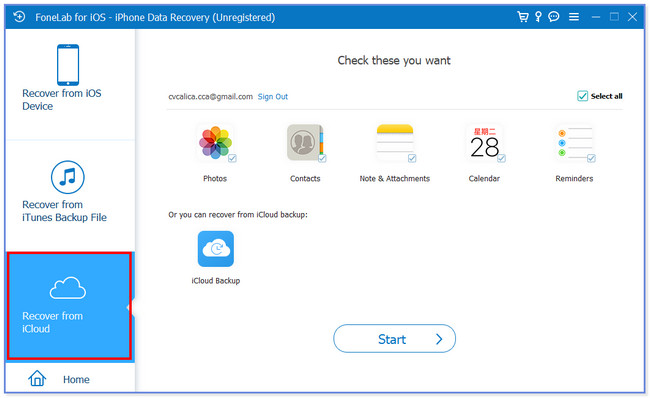
Si vous souhaitez restaurer la sauvegarde iTunes, veuillez sélectionner le Récupérer à partir du fichier de sauvegarde iTunes bouton à gauche. Après cela, veuillez sélectionner la sauvegarde que vous souhaitez restaurer et cliquez sur le Accueil bouton par la suite.
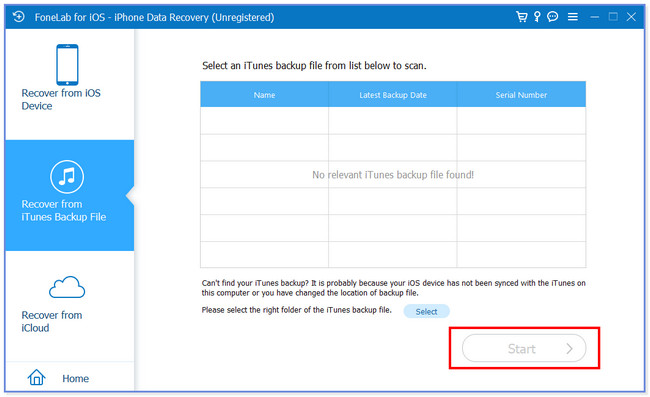
Étape 3Vous verrez les types de données pris en charge par cet outil. Veuillez cliquer sur le iCloud sauvegarde bouton en bas.
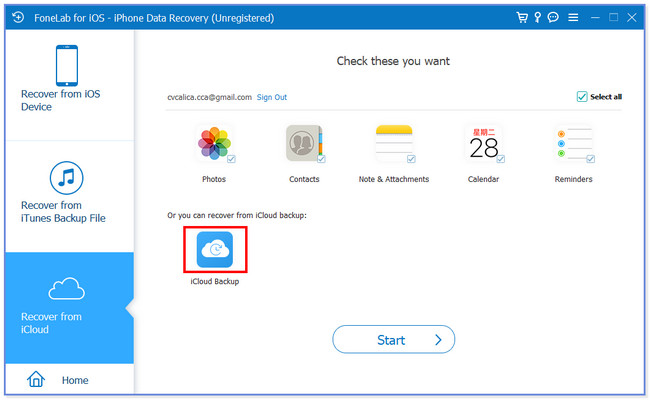
Étape 4Le logiciel récupérera les fichiers de sauvegarde iCloud. Veuillez choisir la sauvegarde la plus pertinente ; l'outil le restaurera sur votre iPhone.
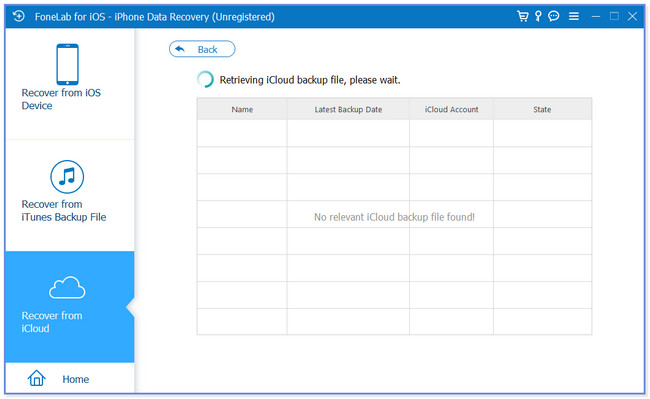
Avec FoneLab pour iOS, vous récupérerez les données perdues / supprimées de l'iPhone, y compris les photos, contacts, vidéos, fichiers, WhatsApp, Kik, Snapchat, WeChat et plus de données à partir de votre sauvegarde ou de votre appareil iCloud ou iTunes.
- Récupérez des photos, des vidéos, des contacts, WhatsApp et plus de données en toute simplicité.
- Prévisualiser les données avant la récupération.
- iPhone, iPad et iPod touch sont disponibles.
Partie 4. FAQ sur la restauration de l'iPhone à partir d'une sauvegarde
1. Comment accéder à ma sauvegarde iCloud ?
Allez à Paramètres application de votre iPhone. Après cela, appuyez sur le nom de votre iPhone en haut de l'interface principale. Plus tard, appuyez sur le iCloud bouton. Appuyez sur le iCloud sauvegarde pour voir le type de données pris en charge par votre sauvegarde. Vous pouvez accéder aux fichiers en vous connectant sur le site officiel d'iCloud, icloud.com. Mais seulement si vous utilisez la fonction de synchronisation iCloud. Si vous utilisez le iCloud sauvegarde, les sauvegardes ne sont pas accessibles.
2. Est-il préférable de restaurer l'iPhone depuis iCloud ou iTunes ?
La plupart des utilisateurs d'iPhone préfèrent utiliser iCloud pour restaurer les données de sauvegarde de leur iPhone. Leur raison est que le processus iCloud est bien plus pratique qu'iTunes. Ils n'ont besoin que d'une connexion Internet, contrairement à lorsqu'ils utilisent iTunes, ils auront besoin d'un câble USB et d'un ordinateur.
3. Combien de temps dure une restauration d'iPhone ?
Il n'y a pas de durée exacte sur la durée d'un processus de restauration sur iPhone. La restauration iCloud et iTunes ne prendra que 15 à 50 minutes. Cependant, cela dépend toujours des tailles et des quantités de sauvegarde que vous allez restaurer. De plus, le Wi-Fi ou une autre vitesse de connexion Internet peut également affecter le processus de restauration.
Ce sont tous les processus que cet article vous prépare pour restaurer votre iPhone à partir d'une sauvegarde. Nous espérons que vous n'avez pas eu d'erreurs et de difficultés dans le processus. Aussi, n'hésitez pas à nous contacter si vous avez des inquiétudes !
Avec FoneLab pour iOS, vous récupérerez les données perdues / supprimées de l'iPhone, y compris les photos, contacts, vidéos, fichiers, WhatsApp, Kik, Snapchat, WeChat et plus de données à partir de votre sauvegarde ou de votre appareil iCloud ou iTunes.
- Récupérez des photos, des vidéos, des contacts, WhatsApp et plus de données en toute simplicité.
- Prévisualiser les données avant la récupération.
- iPhone, iPad et iPod touch sont disponibles.
